录音作为现在办公日常的使用工具,不仅使用方便,也可以及时记录重要信息。那么当手机里的录音需要剪辑,进行更好的加工,应该怎么处理呢?今天分享3款工具帮助我们更好的在手机上剪辑音频。
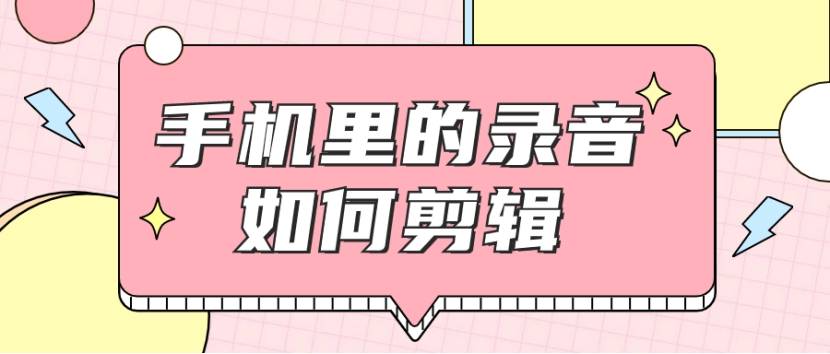
录音剪辑工具1:金舟音频剪辑APP
录音剪辑工具1:金舟音频剪辑APP
操作环境:
硬件型号:Mate50 Pro
系统版本:HarmonyOS 3.0.0
软件版本:金舟音频剪辑v2.2.0
推荐理由:界面简单,操作简易,剪辑方便。
操作步骤:
1、打开手机金舟音频剪辑,点击首页面的【音频裁剪】。
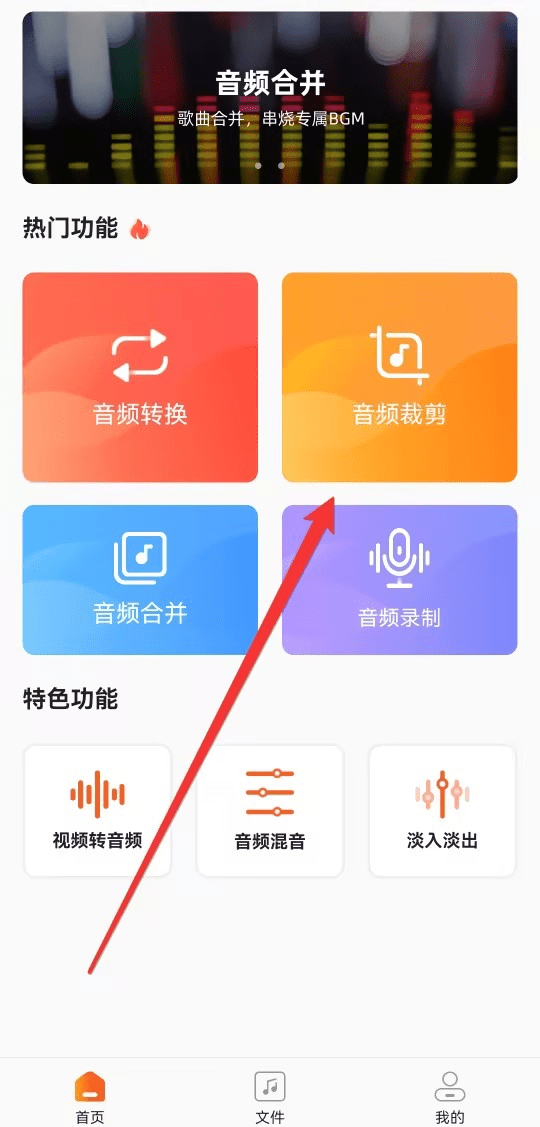
2、进入媒体音频选择界面,选择自己想要裁剪的录音文件。
展开全文
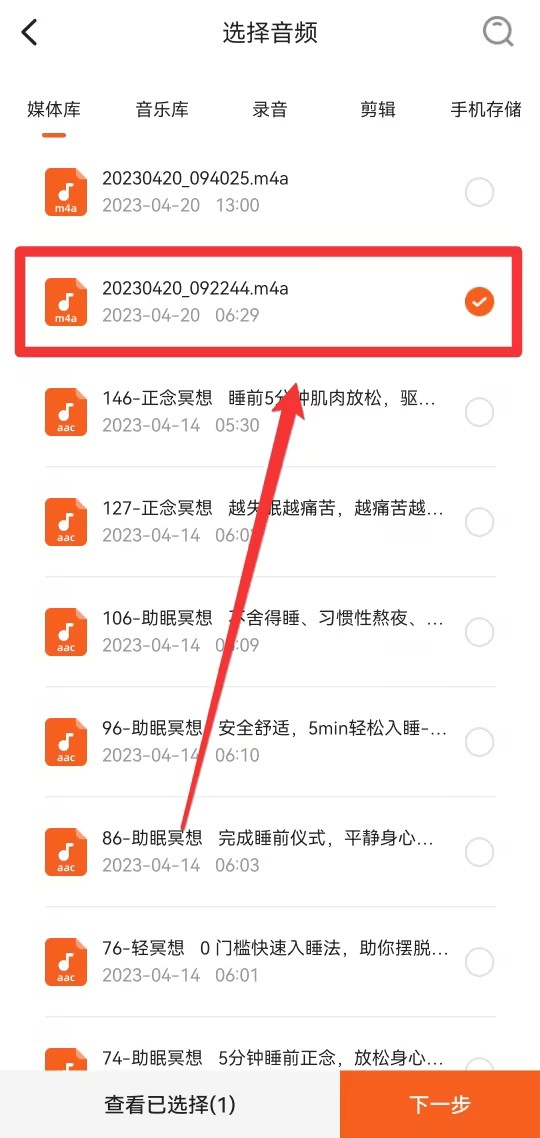
3、拖动音频的框选按钮,选中自己想要裁剪的音频时间/范围,点击“删除/保留”所选音频片段。
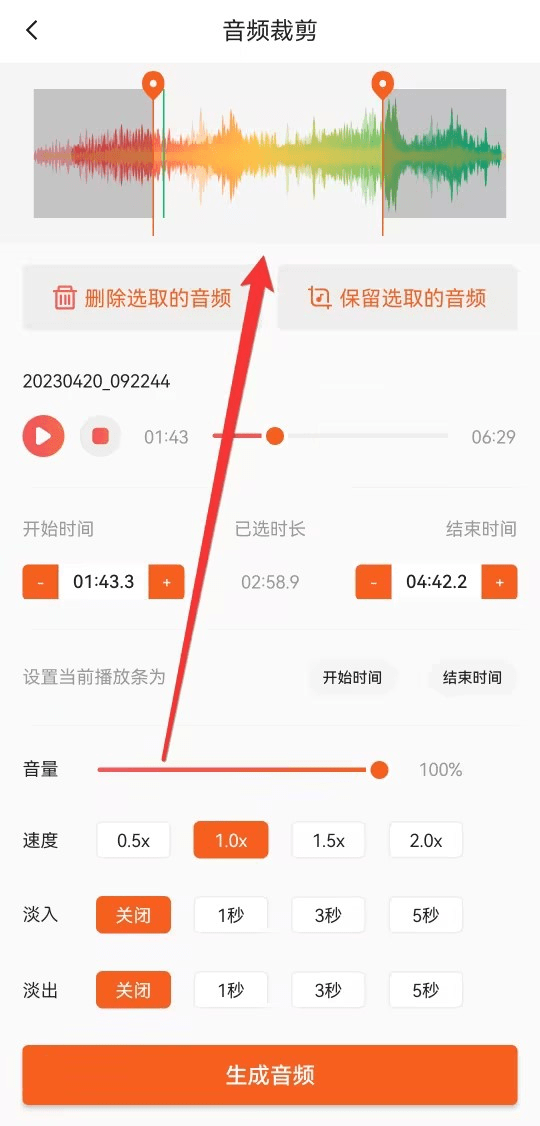
4、接着设置音频的音量、速度、淡入/出时间。
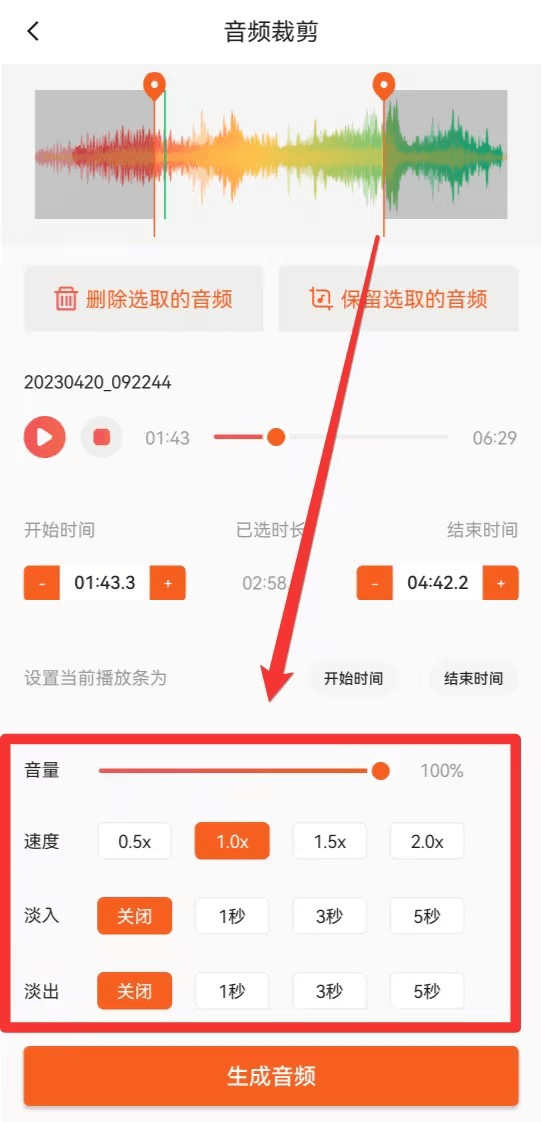
5、设置音频裁剪条件之后,点击【生成音频】。
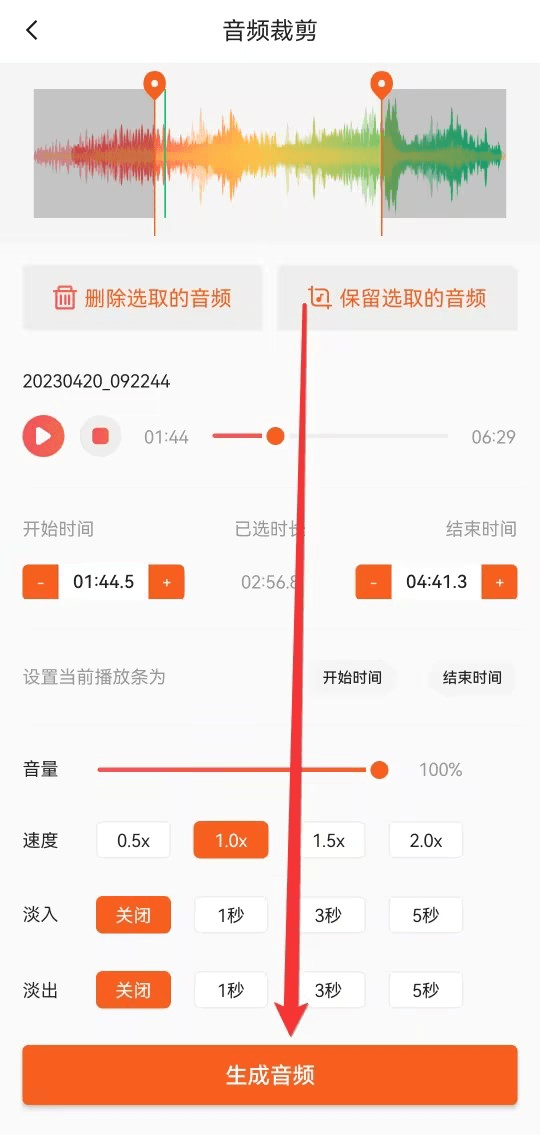
6、进行重命名,方便查找文件,点击【保存】即可。
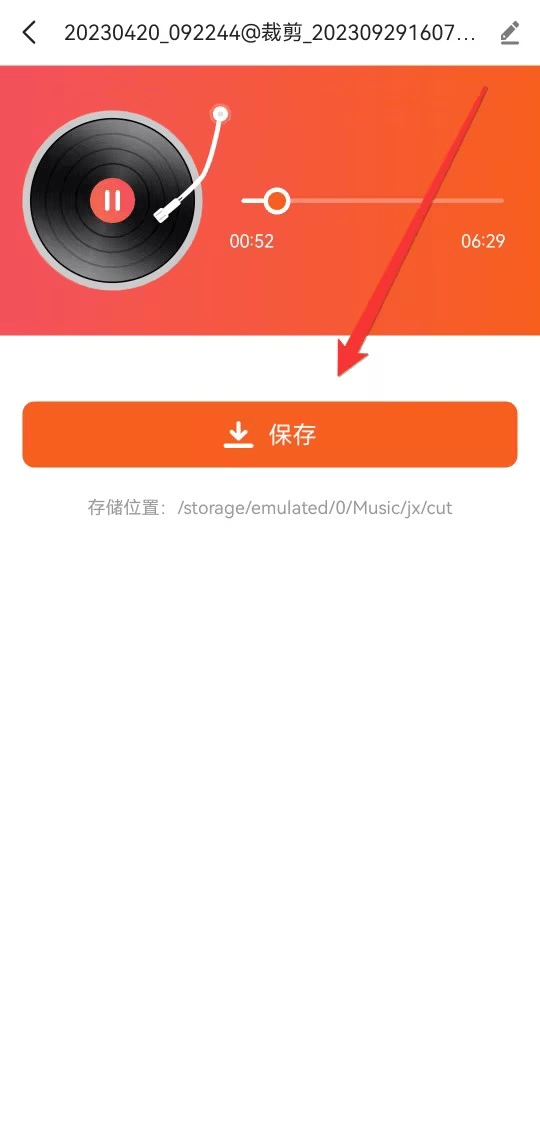
录音剪辑工具2:剪映
录音剪辑工具2:剪映
操作环境:
硬件型号:Mate50 Pro
系统版本:HarmonyOS 3.0.0
软件版本:剪映v11.3.0
推荐理由:视频剪辑工具也可以成为音频剪辑工具,操作也是非常简单。
操作步骤:
1、点进剪映,点击【开始创作】。
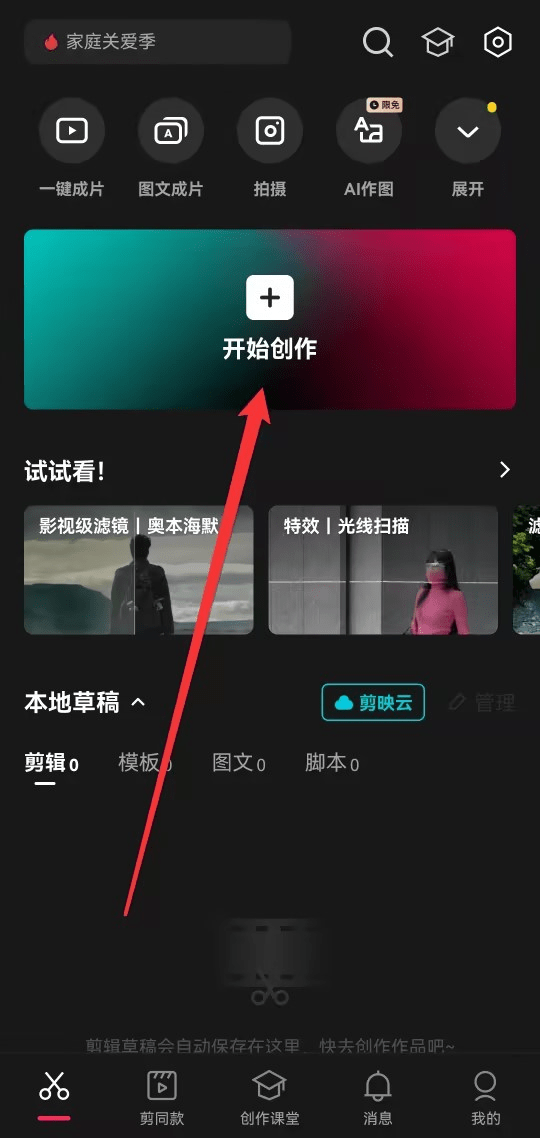
2、选择素材库中的开场视频,点击【添加】。
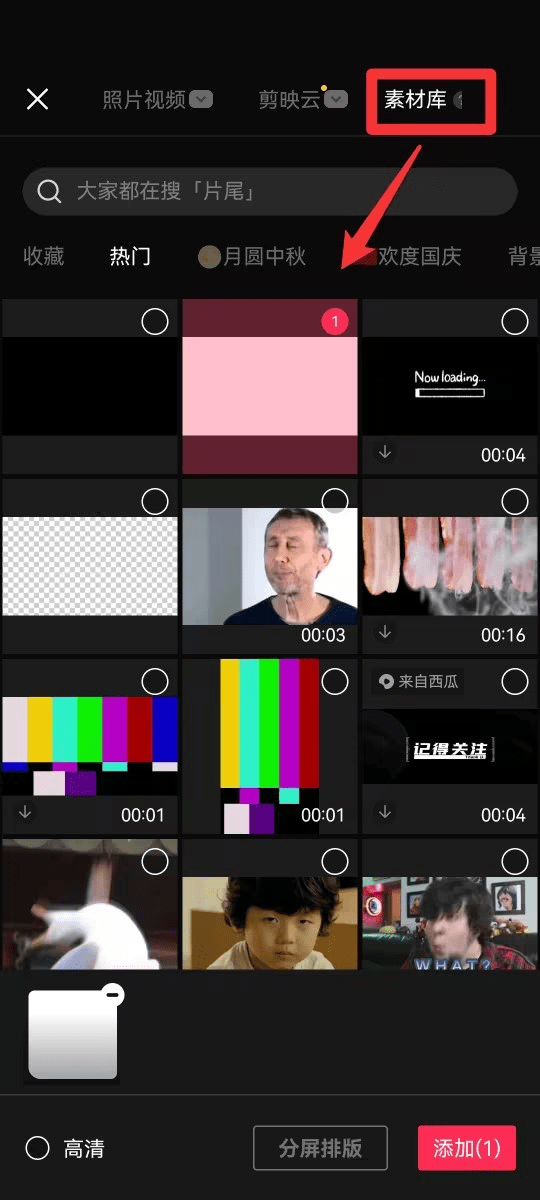
3、点击【添加音频】。
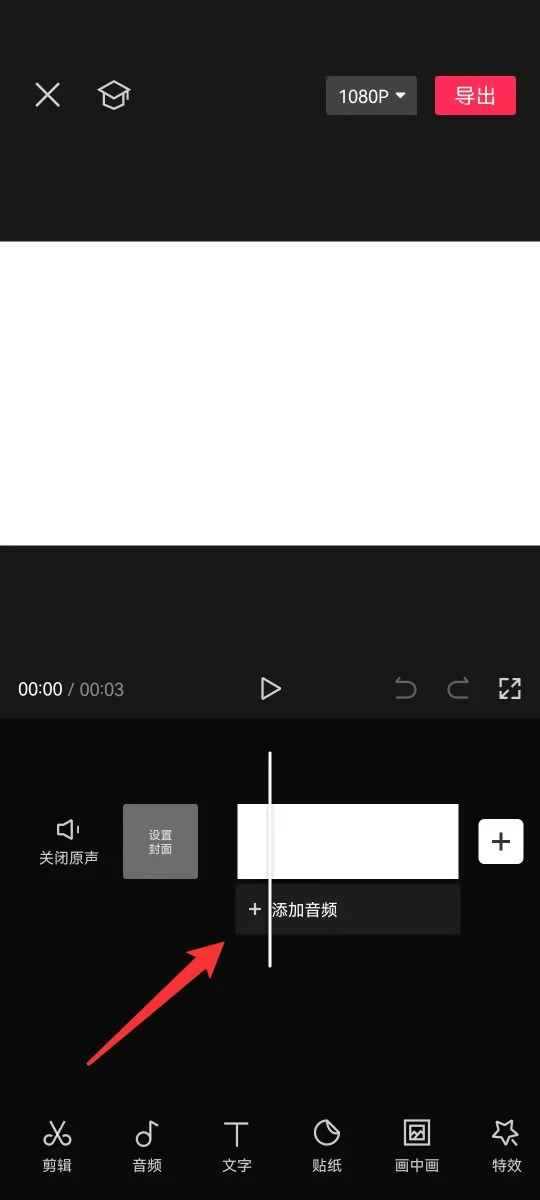
4、音乐里面点击【导入音乐】-【本地音乐】中选择自己想要的音频文件。
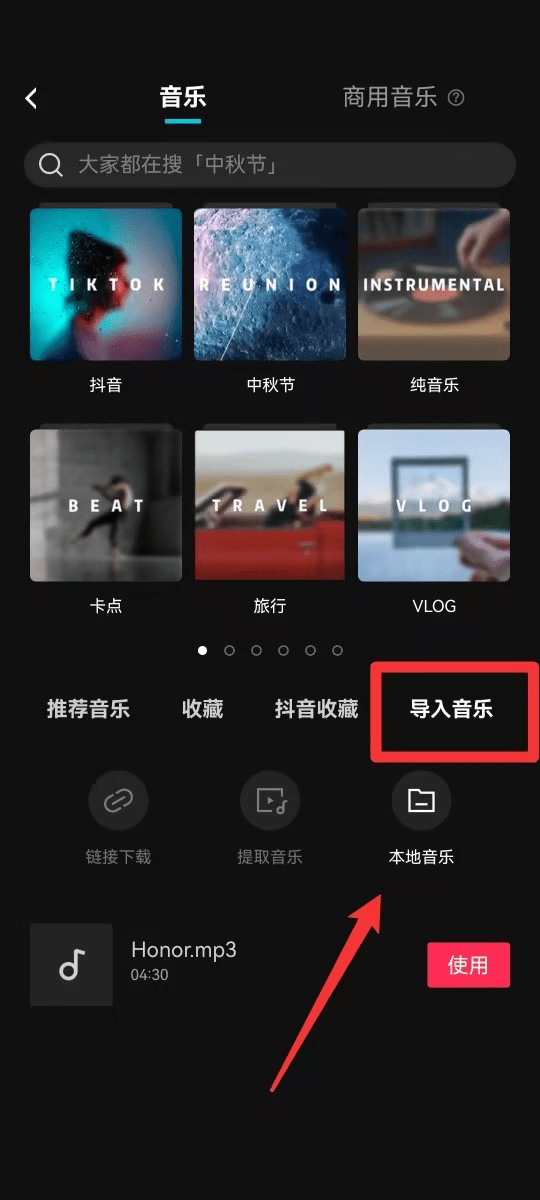
5、设置音频的音量/淡化/分割/变声等,点击【导出】。
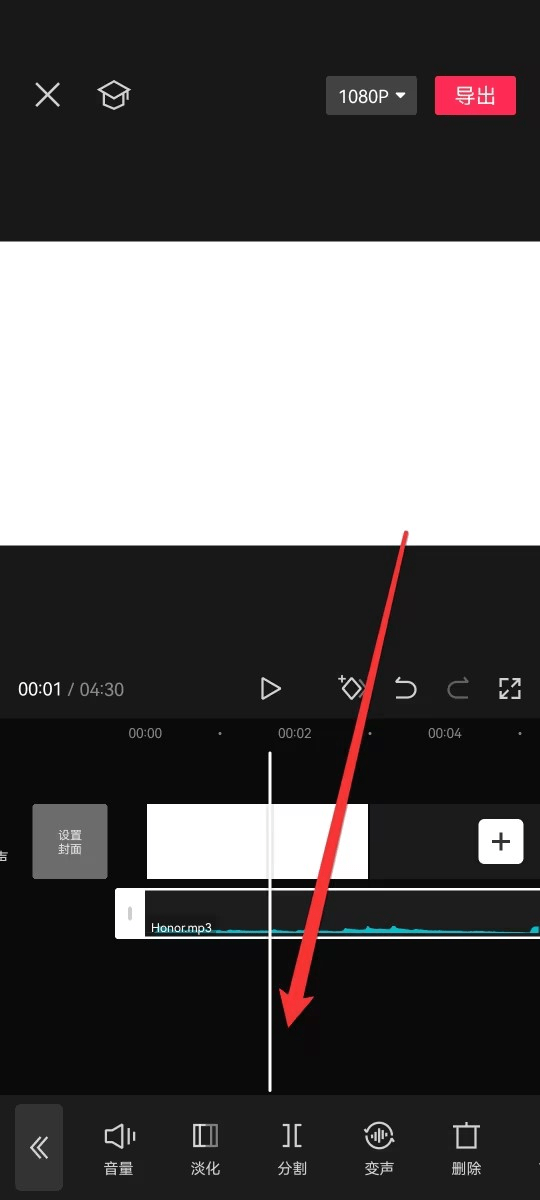
6、视频导出之后,点击修改后缀名,将【.mp4-.mp3】即可。
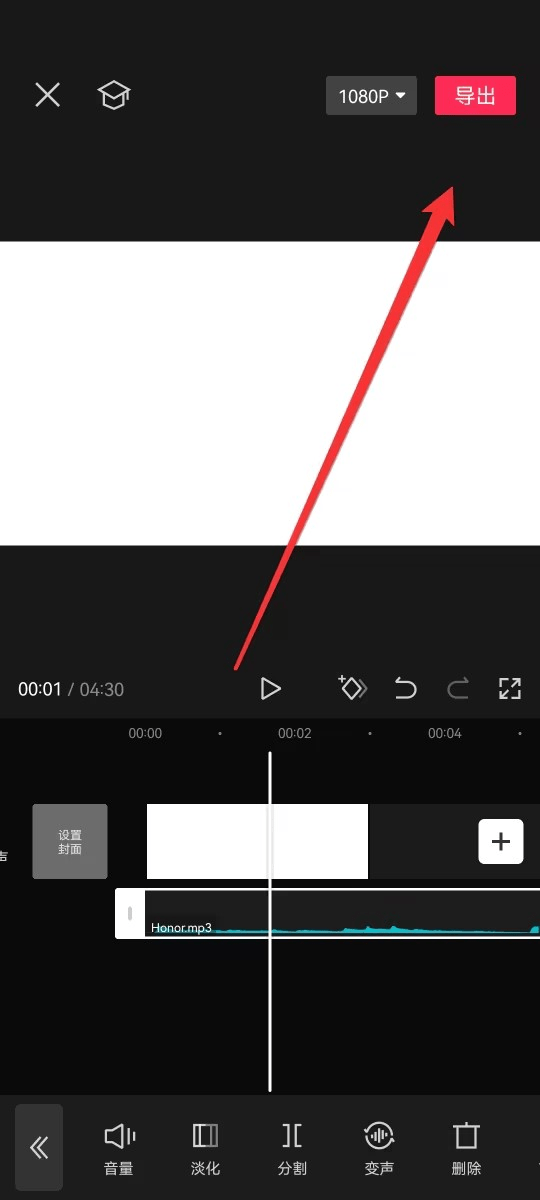
录音剪辑工具3:在线工具
录音剪辑工具3:在线工具
操作环境:
硬件型号:Mate50 Pro
系统版本:HarmonyOS 3.0.0
软件版本:华为浏览器v14.0.3.300
推荐理由:在线音频剪辑,无需安装APP,但是首次使用需要等待时间较长。
操作步骤:
1、手机浏览器进入在线音频剪辑工具,点击【选择音频】。
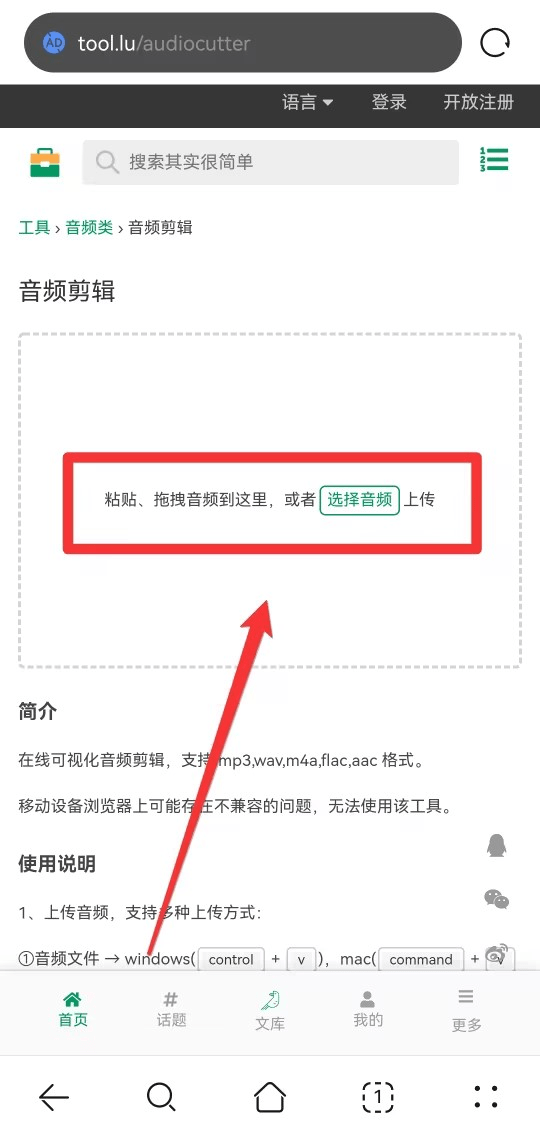
2、录音文件上传之后,点击录音波段,选择想要剪辑的音频片段。
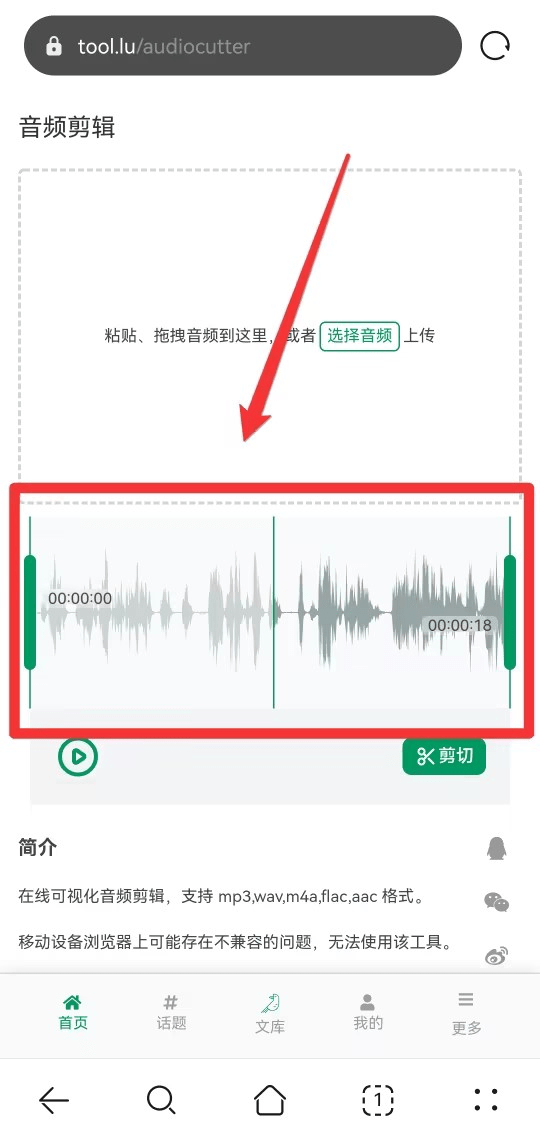
3、点击【剪切】。
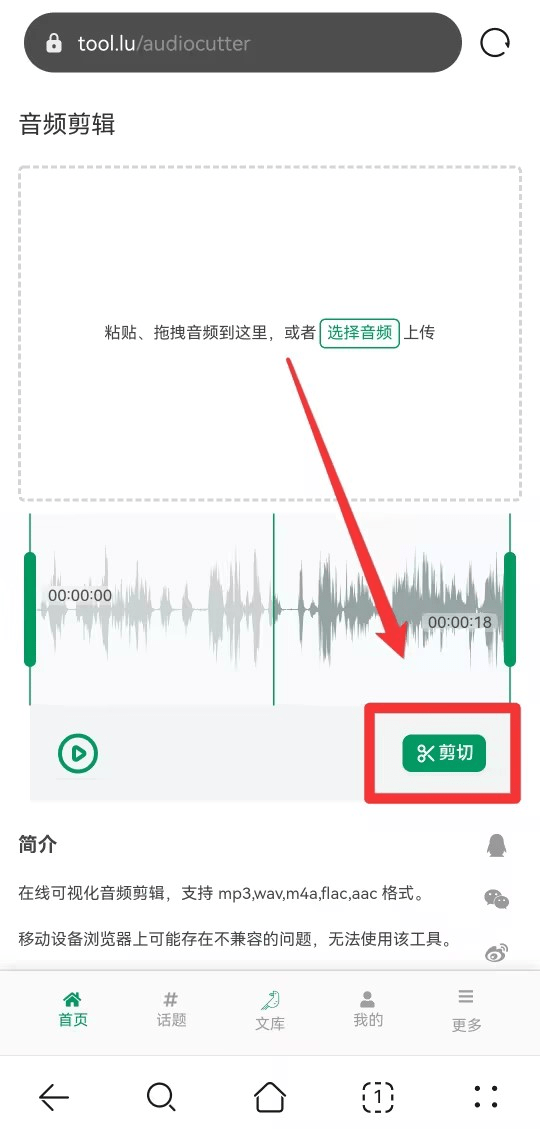
4、完成之后可以修改文件命名,方便查找,最后下载保存即可。
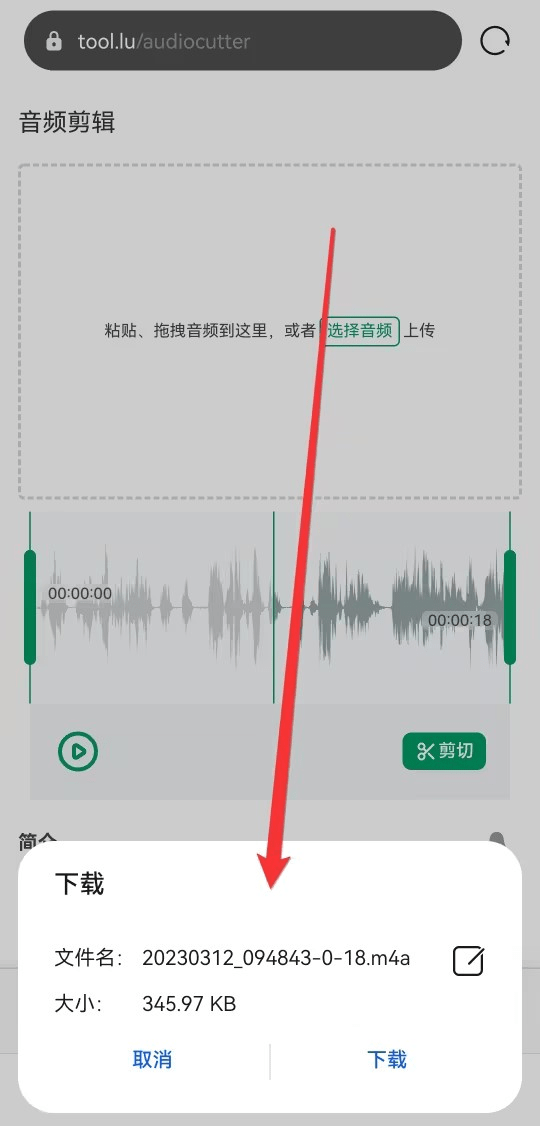
以上就是今天分享的3种音频剪辑工具,祝大家中秋快乐!不堵车!







